Grundlegende Knopf- und Displaybedienung (Touchscreen)
Die Bedienung dieser Uhr erfolgt mit Hilfe von drei seitlichen Knöpfen und dem Screen (Touchscreen).
Wiederherstellen des Displayscreens
Wenn der Screen der Uhr dunkel ist, tippen Sie den Screen bitte an oder drücken Sie den Einschaltknopf. Warten Sie, bis der Screen hell ist, bevor Sie mit der Bedienung beginnen.
Grundlegende Knopfbedienung
Dieser Abschnitt beschreibt die Knopfbedienung, die während der Anzeige eines Zifferblatts möglich ist.
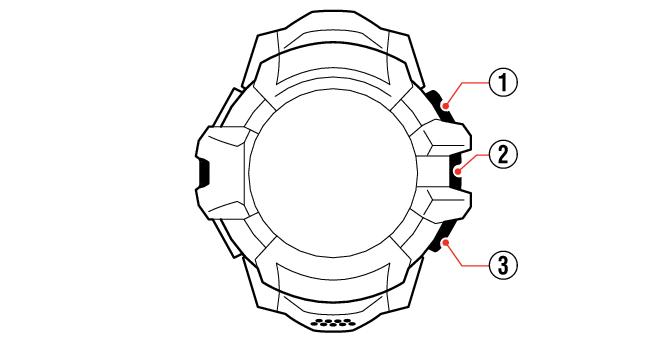
-
START-Knopf (oberer Knopf)
-
Einschaltknopf
-
APP-Knopf (unterer Knopf)
-
START-Knopf (oberer Knopf)
-
Einschaltknopf
-
APP-Knopf (unterer Knopf)
Drücken dieses Knopfes während der Anzeige des Zifferblatts startet Aktivitätsmessung und/oder den START-Screen zum Wählen von Punkten für Messung an.
Für Details siehe Wählen einer Aktivität für Messung.
Drücken dieses Knopfes während der Anzeige eines Zifferblatts zeigt die App-Liste von Wear OS by Google an. Sie können die App-Liste zum Scrollen nach oben und unten wischen. Tippen Sie auf eine App, um diese zu wählen und zu starten.
Wenn ein App-Screen, Einstellscreen oder irgendein anderer Screen außer ein Zifferblatt angezeigt ist, können Sie durch Drücken des Einschaltknopfes auf das Zifferblatt zurückschalten.
Drücken dieses Knopfes während der Anzeige eines Zifferblatts ruft den CASIO Apps-Screen auf, der schnellen Zugriff auf verschiedene CASIO Originalfunktionen ermöglicht.
Für Details siehe Schnellabruf von Hauptfunktionen (CASIO Apps).
Wichtig!
Sie können mit Wear OS by Google die Funktionen der Knöpfe START und APP ändern. Benutzen Sie die Knöpfe mit ihren unveränderten Vorgabefunktionen, wenn Sie das „DIGITAL“-Zifferblatt verwenden.
Die Erläuterungen in dieser Bedienungsanleitung gehen davon aus, dass die Vorgabe-Einstellungen verwendet werden.
Grundlegende Screen-Bedienung (Wischen nach oben, unten, links und rechts)
Während ein Zifferblatt angezeigt ist, können Sie durch Wischen auf dem Screen nach oben, unten, links oder rechts verschiedene Wear OS by Google-Funktionen aufrufen.
Hinweis
Dieses Vorgehen basiert auf dem Stand von April 2021. Bitte beachten Sie, dass die hier beschriebene Bedienung Änderungen durch Updates von Wear OS by Google und andere Faktoren unterliegen kann. Nähere Einzelheiten zur Bedienung von Wear OS by Google finden Sie auf der nachstehenden Website.
https://support.google.com/wearos/
|
Wischen von oben nach unten  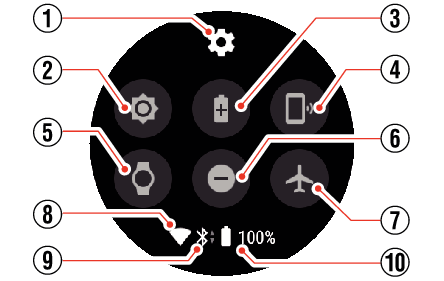 Dies zeigt den Einstellscreen von Wear OS by Google an.
|
|
Wischen von unten nach oben  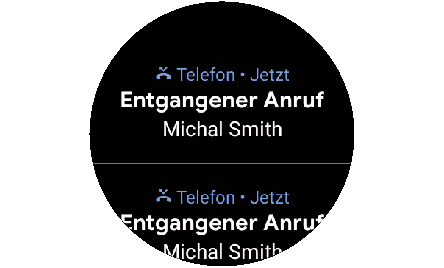 Dies zeigt Benachrichtigungen an. Sie können andere Benachrichtigungen anzeigen, indem Sie auf dem Benachrichtigungsscreen von unten nach oben wischen. Durch Wischen einer Benachrichtigung nach rechts oder links verschwindet sie. |
|
Wischen von links nach rechts  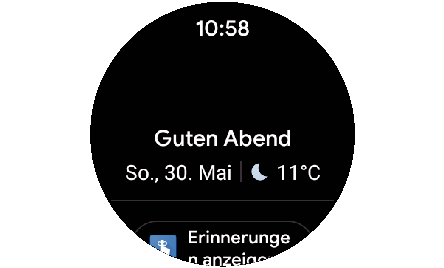 Dies zeigt das aktuelle Datum und andere Informationen an. Wischen über diese Anzeige von unten nach oben zeigt verschiedene Arten von Informationen an. |
|
Wischen von rechts nach links  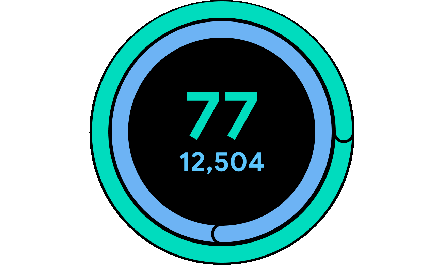 Jedes Wischen zeigt die jeweils nächste Kachel* an. Die Kacheln ermöglichen schnelles Agieren und machen wichtige Informationen auf einen Blick ablesbar. Die Kacheln bieten unter anderem Wettervorhersagen, Nachrichten, Workout-Verfolgung und geführtes Atmen. Wählen und bearbeiten Sie die Kacheln, die Sie auf Ihrer Uhr verwenden möchten. |
